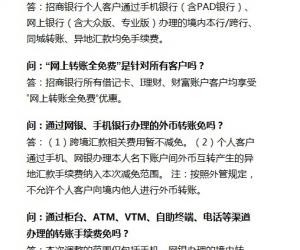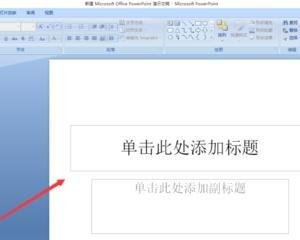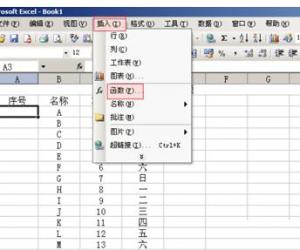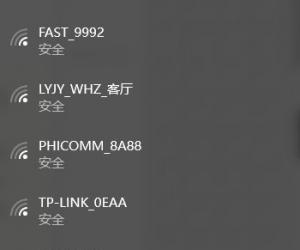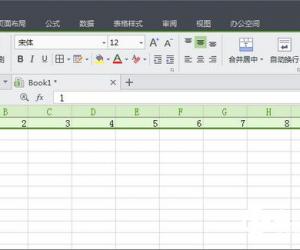爱思助手音频处理方法教学:轻松搞定音频转换、音频修改
发布时间:2020-03-02 12:29:30作者:知识屋
爱思助手是一款专业的iOS设备管理软件,它不仅拥有一键刷机、垃圾清理、铃声制作等功能,而且支持音视频处理,设计非常人性化。今天小编主要介绍使用爱思助手进行音频处理,包括音频转换和音频修改,一起来看看吧。
如何使用爱思助手处理音频文件?
音频转换
1、打开爱思助手PC版,进入界面,点击【工具箱】,找到【音频转换】功能,如图,
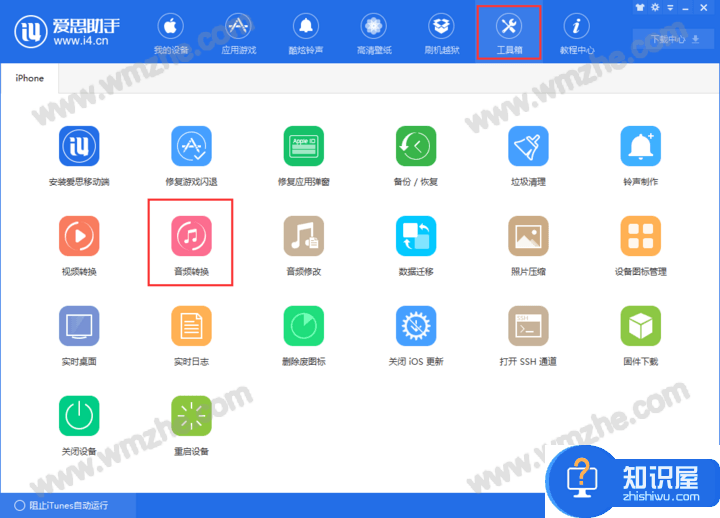
2、出现弹窗,如图,点击【添加音频】,导入音频文件,或者直接将音频文件拖拽到列表,
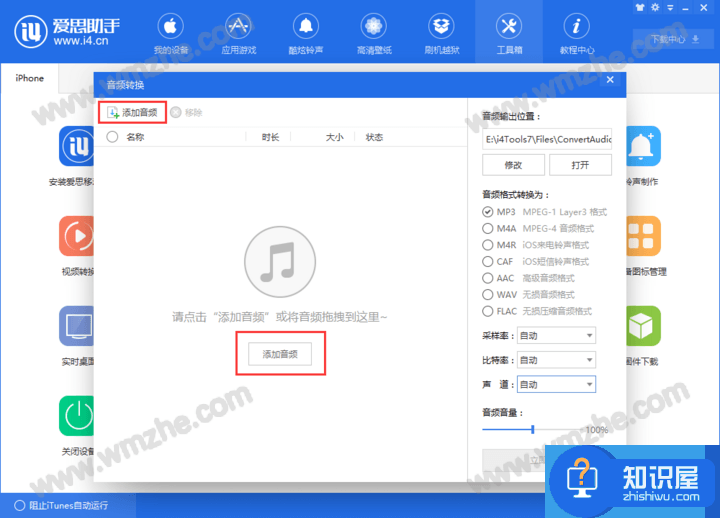
3、音频文件导入成功,勾选需要转换的音频,在侧右窗口中选择目标格式、设置相关信息,确认音频输出位置,然后点击【立即转换】按钮,
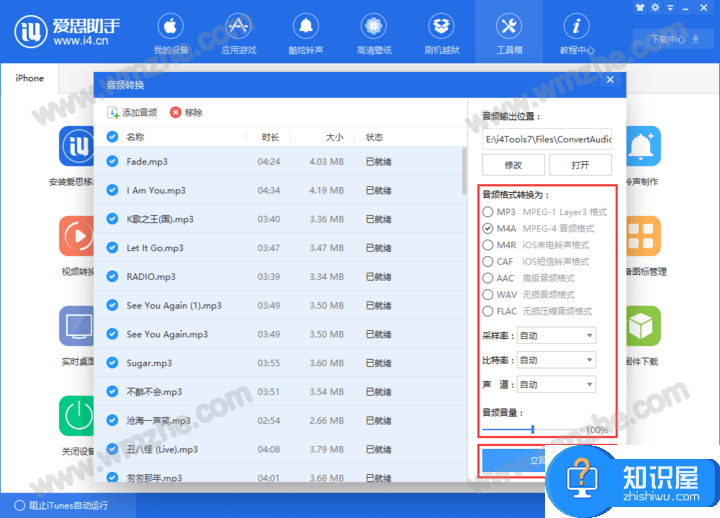
4、转换成功,你可以在右侧点击【打开】,即可查看转换之后的音频文件,还可以将音频导入到设备。
音频修改
1、打开爱思助手PC版,进入界面,点击【工具箱】——【音频修改】功能,
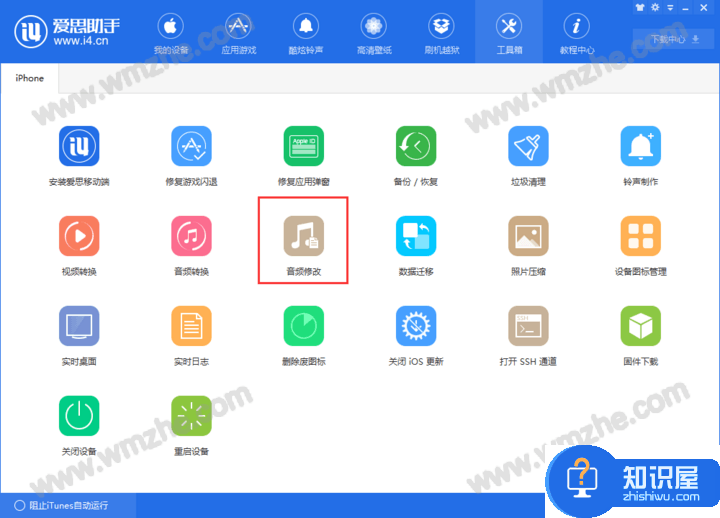
2、出现弹窗,如图,点击【添加音频】,导入音频文件, 或者直接将音频拖拽到列表,
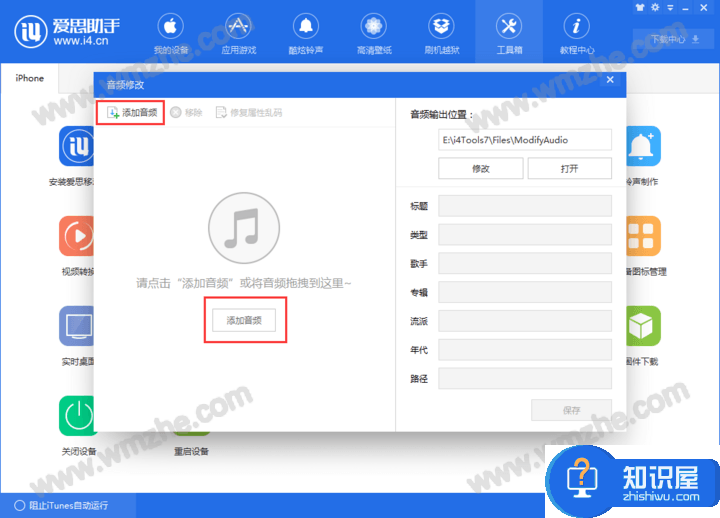
3、勾选需要修改信息的音频文件,然后在右侧窗口中修改标题、歌手、专辑、流派等信息,设置音频输出位置,点击【保存】,操作即可生效。

如果你的电脑中安装了爱思助手,可以尝试使用软件提供的音频处理功能。想了解更多精彩教程资讯,请关注zhishiwu.com。
知识阅读
软件推荐
更多 >-
1
 一寸照片的尺寸是多少像素?一寸照片规格排版教程
一寸照片的尺寸是多少像素?一寸照片规格排版教程2016-05-30
-
2
新浪秒拍视频怎么下载?秒拍视频下载的方法教程
-
3
监控怎么安装?网络监控摄像头安装图文教程
-
4
电脑待机时间怎么设置 电脑没多久就进入待机状态
-
5
农行网银K宝密码忘了怎么办?农行网银K宝密码忘了的解决方法
-
6
手机淘宝怎么修改评价 手机淘宝修改评价方法
-
7
支付宝钱包、微信和手机QQ红包怎么用?为手机充话费、淘宝购物、买电影票
-
8
不认识的字怎么查,教你怎样查不认识的字
-
9
如何用QQ音乐下载歌到内存卡里面
-
10
2015年度哪款浏览器好用? 2015年上半年浏览器评测排行榜!